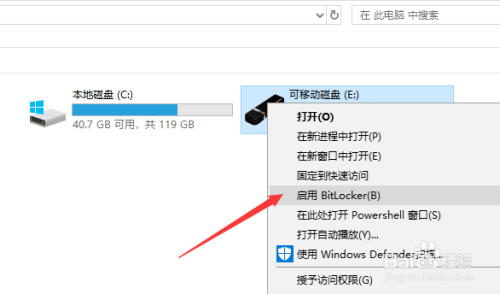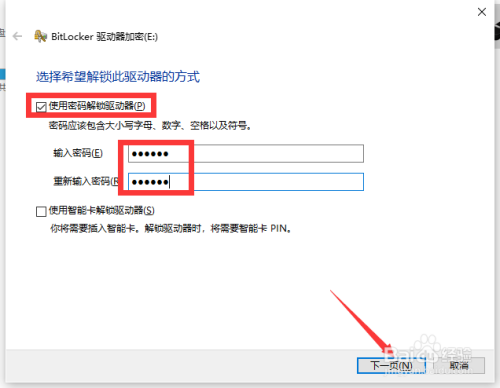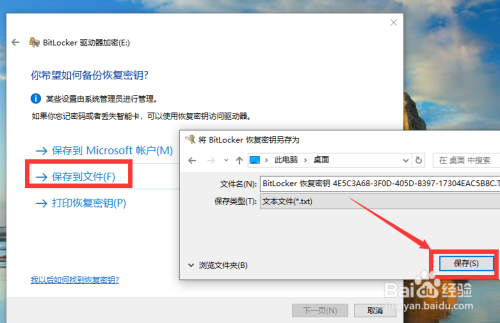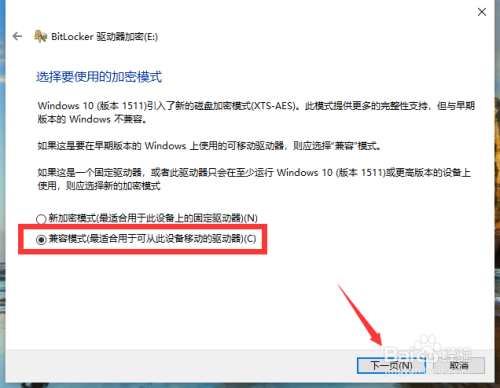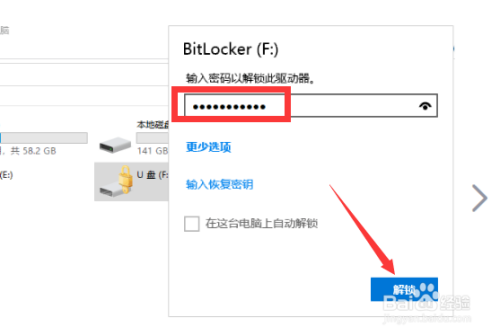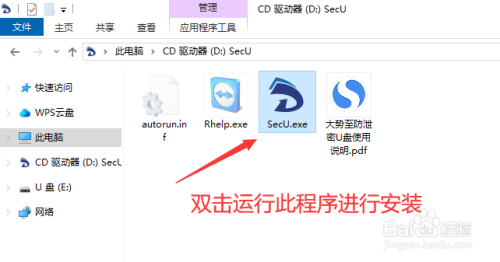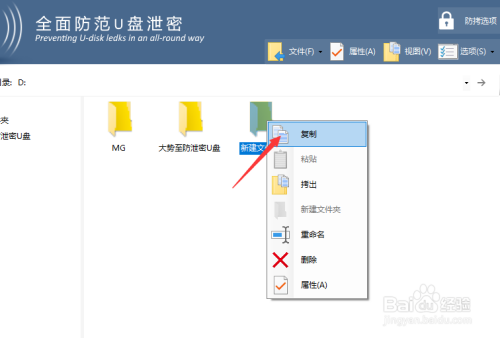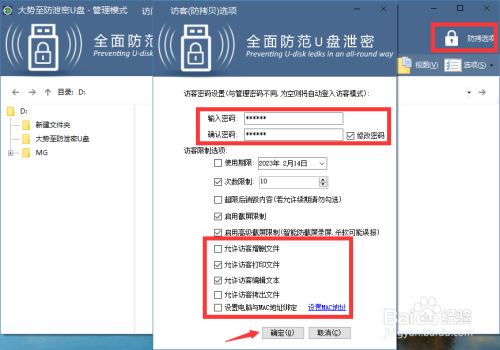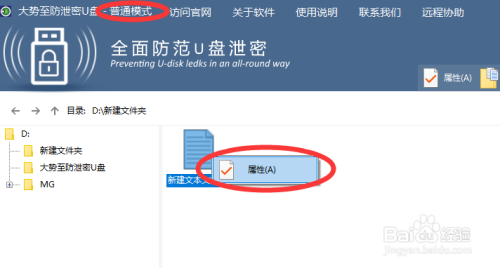如何给U盘设置访问密码呢?有时我们可能会将重要的文件存储在U盘中,只允许特定人员使用,或者只有输入了正确的访问密码后,才能对U盘文件进行读写操作。接下来就与大家分享一下有关针对U盘设置访问密码保护其存储文件访问安全的具体方法。
010-82825512,010-82825051
技术热线:010-82825062
公司总机:010-62656060
400专线:4007-06-05-04
973273684 / 1037738460 / 943876988 / 947876927
技术支持 (QQ):
3680085785 / 495042390